ghost win7 纯净版系统设置指定U盘使用保护隐私的方法
时间:2019-02-14 16:37:26来源:装机助理重装系统www.zhuangjizhuli.com作者:由管理员整理分享
我们都喜欢把电脑上的重要数据资料拷贝储存到U盘中,一般情况下电脑只要插入U盘就能够读取数据并管理,相信用户对个人电脑上的隐私数据都及其注重,这不最近就有一位高层的IT用户,一不小心就会被不法用户在电脑上使用ghost win7 纯净版系统U盘拷贝数据,辛辛苦苦整理的数据就这么被盗取,虽然可以设置电脑开机密码,但有U盘启动工具开机密码并不算什么,轻松就可以被破解的,对于这个问题,应该如何提高电脑的隐私安全保护措施呢?其实我们可以设置只能指定U盘在自己电脑中使用,其他U盘一旦在我们电脑中使用就无法读取,无法拷贝电脑中的数据资料,那么下面小编就来具体地介绍一下方法吧。
1、首先,我们可以将自己常用的U盘插入电脑系统中,并且让系统能够正常使用U盘,再进入“控制面板”窗口,双击“设备管理器”,在里面展开“便携设备”,就看见里面有你的U盘。
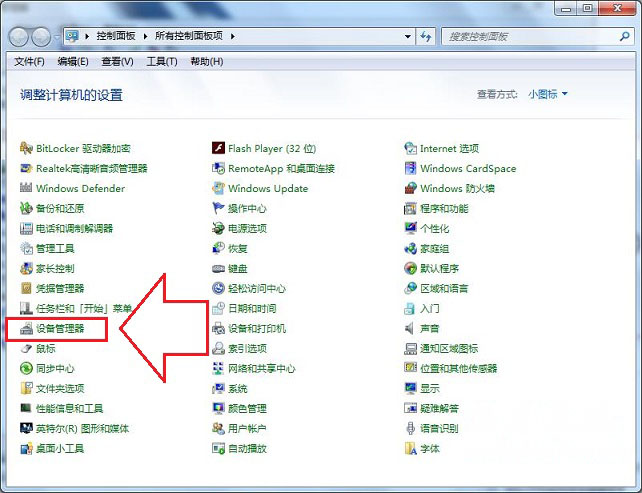
2、然后,我们可以在上面点击鼠标右键,再选择“属性”,在弹出的“属性”窗口中点击“详细信息”标签,在设备“属性”下拉框中选择“硬件ID”,下面的“值”中会出现字符串,这个就是你的U盘的硬件ID,把它复制出来保存好。
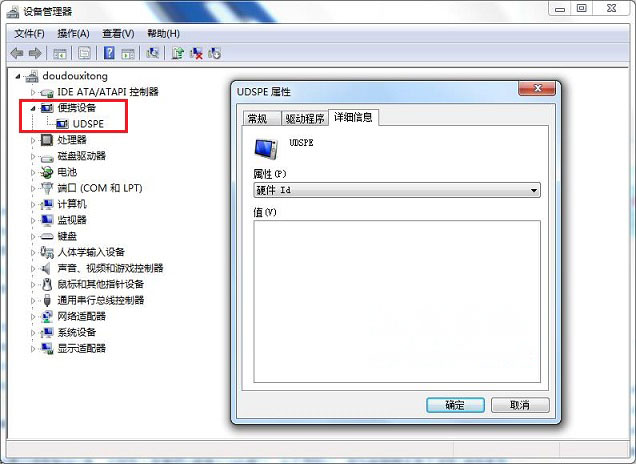
3、接下来,我们可以复制“通用串行总线控制器”中“USB大容量存储设备”的硬件ID,在“设备管理器”中展开“通用串行总线控制器”列表,找到“USB大容量存储设备”,在它的“属性”窗口中点击“详细信息”标签,复制出它的硬件ID也保存一下。
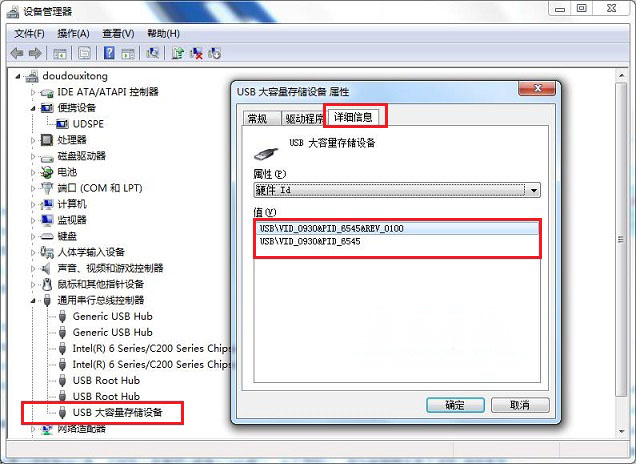
4、最后,我们可以找出U盘的硬件ID后就可以通过组策略来实现了。
①、首先,我们可以打开开始菜单,再运行输入“Gpedit.msc”打开组策略窗口,
②、然后,我们可以再依次展开“计算机配置→管理模板→系统→设备安装→设备安装限制”,
③、接下来,我们可以双击右侧的“禁止安装未由其他策略设置描述的设备”,在弹出的窗口中选择“已启用”,最后再点击“确定”按钮即可。设置它可以来禁止策略没描述的USB设备。
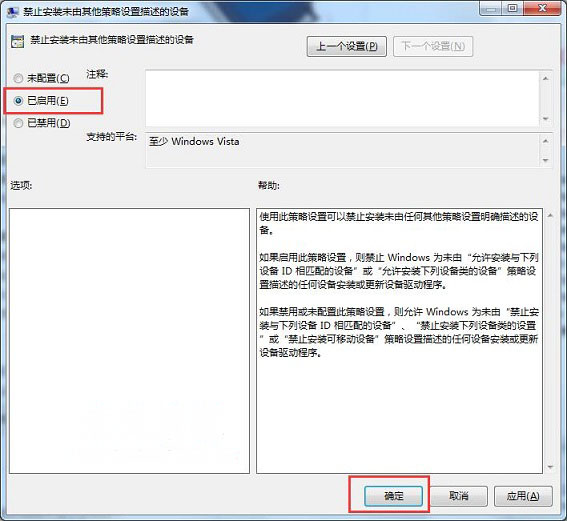
通过以上的方法是否就不用担心被别人无法拷贝电脑中的数据资料,其实电脑是我们生活中比较常用的电子设备,如果你也会担心电脑中的数据被别人使用U盘拷贝,就可以设置电脑指定U盘使用,这样就算别人将U盘在电脑中插入USB接口使用时也不会读取识别,就不用担心电脑的数据被他人随意拷贝,能够更好保护电脑隐私,对电脑安全隐私要求较高的用户就可以这样设置了。
1、首先,我们可以将自己常用的U盘插入电脑系统中,并且让系统能够正常使用U盘,再进入“控制面板”窗口,双击“设备管理器”,在里面展开“便携设备”,就看见里面有你的U盘。
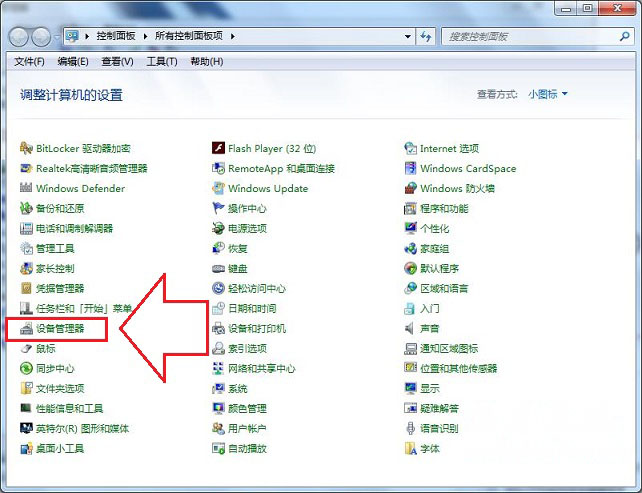
2、然后,我们可以在上面点击鼠标右键,再选择“属性”,在弹出的“属性”窗口中点击“详细信息”标签,在设备“属性”下拉框中选择“硬件ID”,下面的“值”中会出现字符串,这个就是你的U盘的硬件ID,把它复制出来保存好。
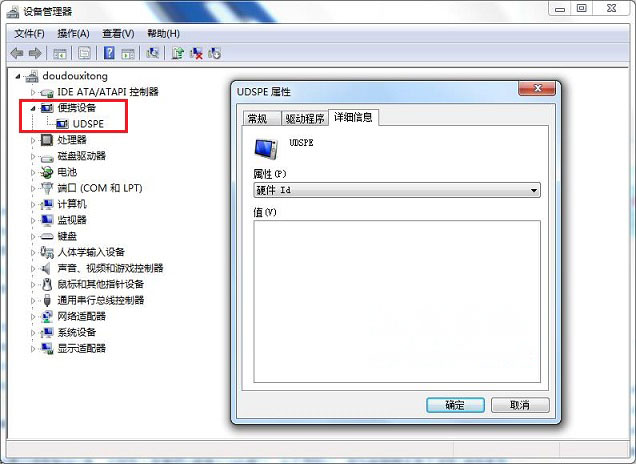
3、接下来,我们可以复制“通用串行总线控制器”中“USB大容量存储设备”的硬件ID,在“设备管理器”中展开“通用串行总线控制器”列表,找到“USB大容量存储设备”,在它的“属性”窗口中点击“详细信息”标签,复制出它的硬件ID也保存一下。
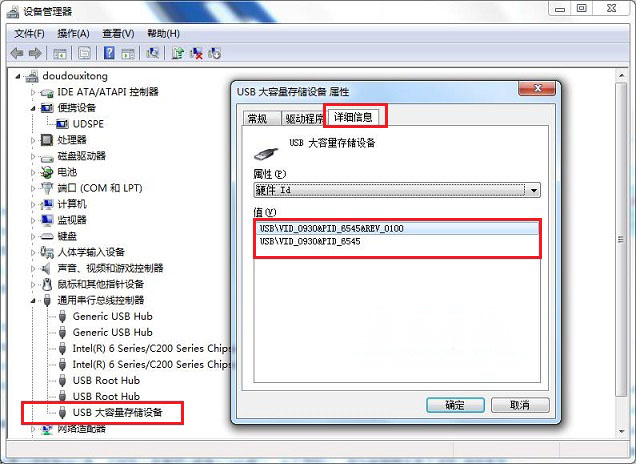
4、最后,我们可以找出U盘的硬件ID后就可以通过组策略来实现了。
①、首先,我们可以打开开始菜单,再运行输入“Gpedit.msc”打开组策略窗口,
②、然后,我们可以再依次展开“计算机配置→管理模板→系统→设备安装→设备安装限制”,
③、接下来,我们可以双击右侧的“禁止安装未由其他策略设置描述的设备”,在弹出的窗口中选择“已启用”,最后再点击“确定”按钮即可。设置它可以来禁止策略没描述的USB设备。
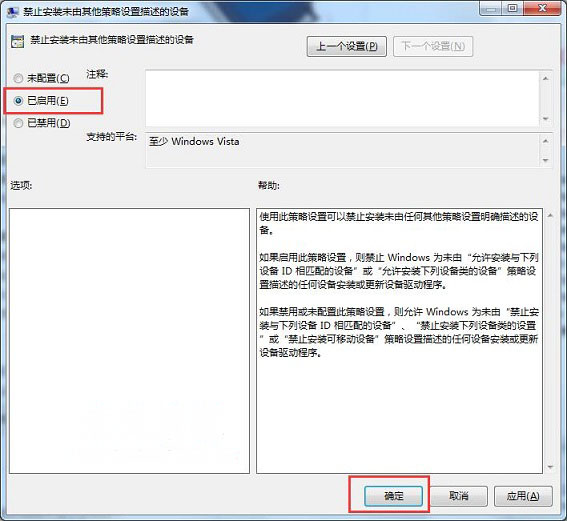
通过以上的方法是否就不用担心被别人无法拷贝电脑中的数据资料,其实电脑是我们生活中比较常用的电子设备,如果你也会担心电脑中的数据被别人使用U盘拷贝,就可以设置电脑指定U盘使用,这样就算别人将U盘在电脑中插入USB接口使用时也不会读取识别,就不用担心电脑的数据被他人随意拷贝,能够更好保护电脑隐私,对电脑安全隐私要求较高的用户就可以这样设置了。
分享到:
